windows 键是导航体验的重要组成部分。它主要用于打开开始菜单,但某些键盘快捷键也需要它,例如打开设置应用程序,因此我们将向您展示如何修复 windows 键在 windows 11 中不起作用的错误。
硬件问题或软件问题都可能导致键盘出现故障。幸运的是,解决 Windows 密钥不起作用的问题相当容易。
作为第一个解决方案,您可以尝试清洁键盘。用压缩空气去除键盘上的灰尘颗粒。如果您有带有可拆卸按键的机械键盘,请使用拔键器卸下 Windows 键并将其内部也清理干净。
如果您有一个额外的键盘,您可以将它连接到您的 PC 以查看该键是否仍然不起作用。如果确实如此,那么您以前的可能会损坏并且需要更改。
但是,如果它有效,则 Windows 键不工作错误是由您的软件引起的,您可以继续使用您的第一个键盘。
根据您拥有的键盘类型,它可能具有 Win Lock 按钮或开关。这是机械游戏键盘上的典型功能,可帮助您防止游戏崩溃。
在键盘的右上角,查找 Win Lock 键。它可能是键盘一侧的机械开关。如果您不确定是否有 Win Lock 密钥或如何禁用它,请查看制造商的支持文档。
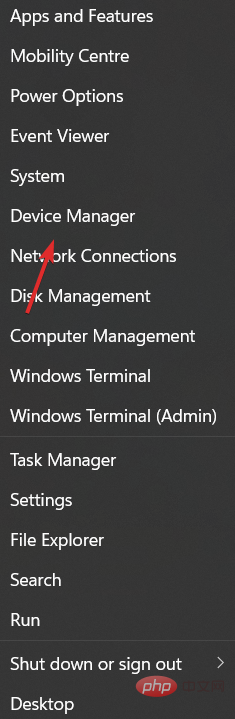

如果您厌倦了手动更新驱动程序,请查看 DriverFix。一种软件工具,可自动在您的计算机上搜索并安装所有过时和丢失的驱动程序。使用该软件可以避免Windows键不起作用等问题。
⇒获取 DriverFix
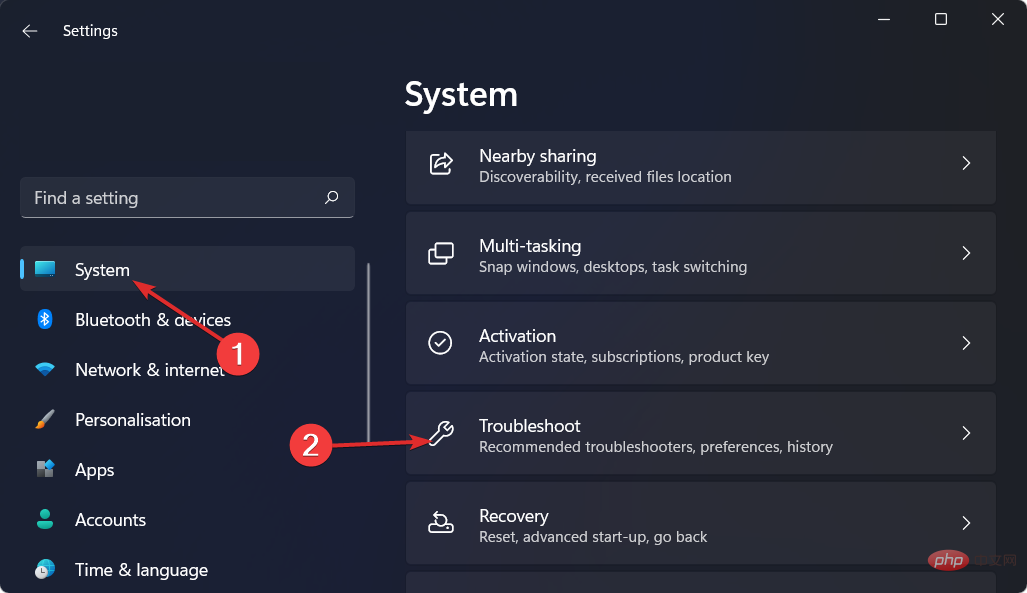
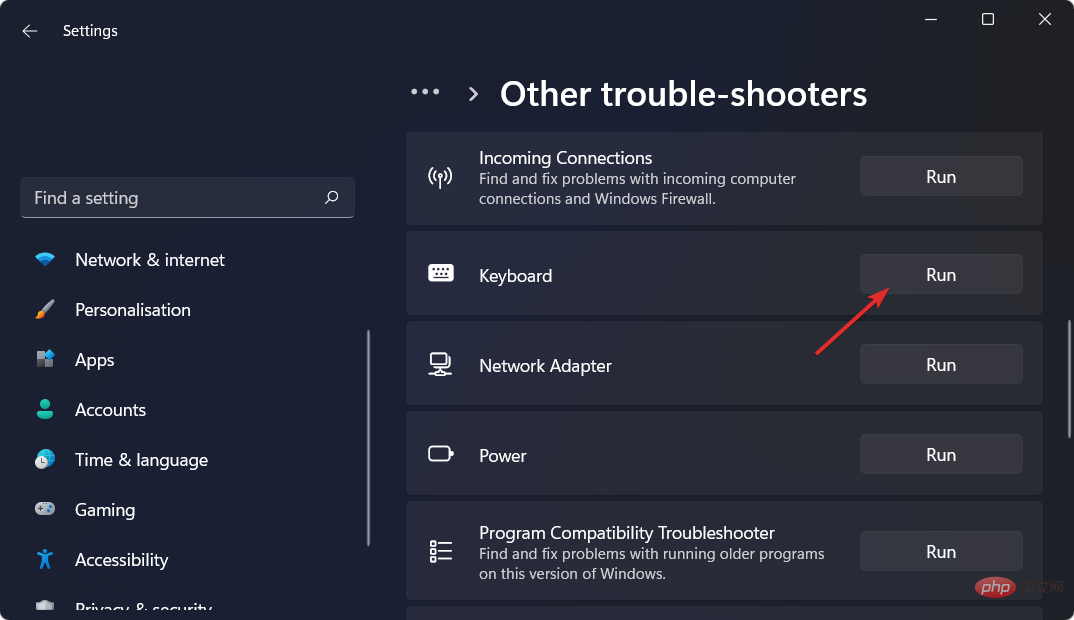

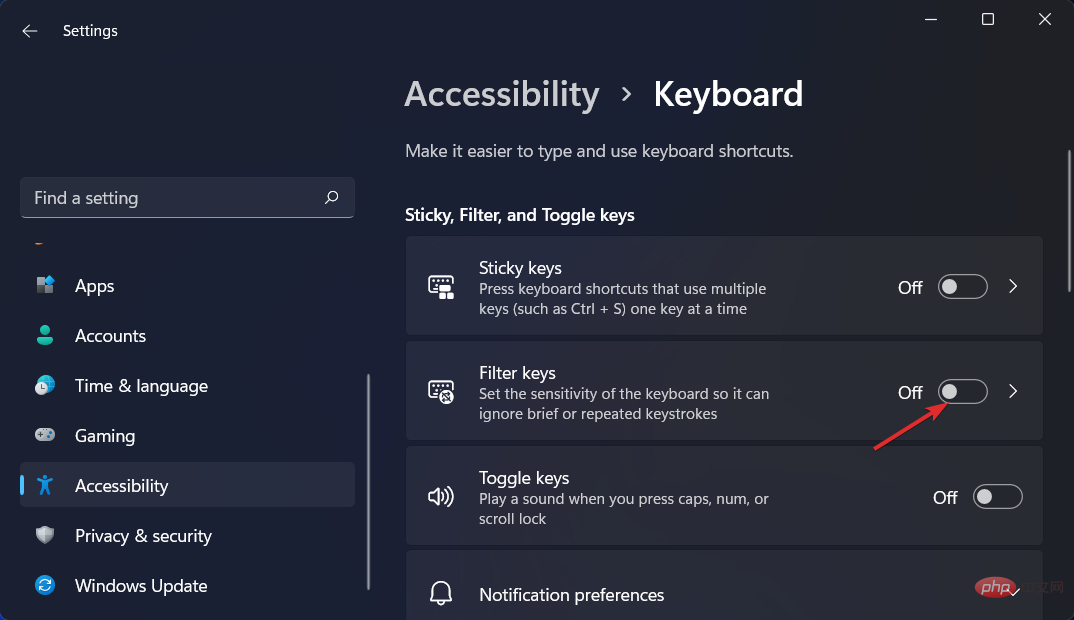
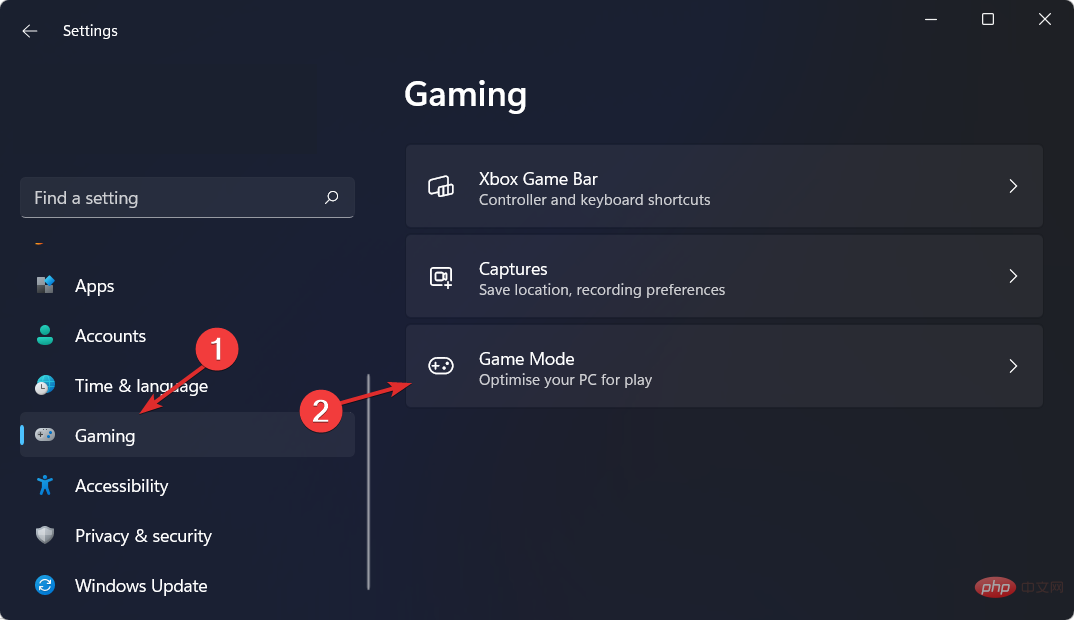
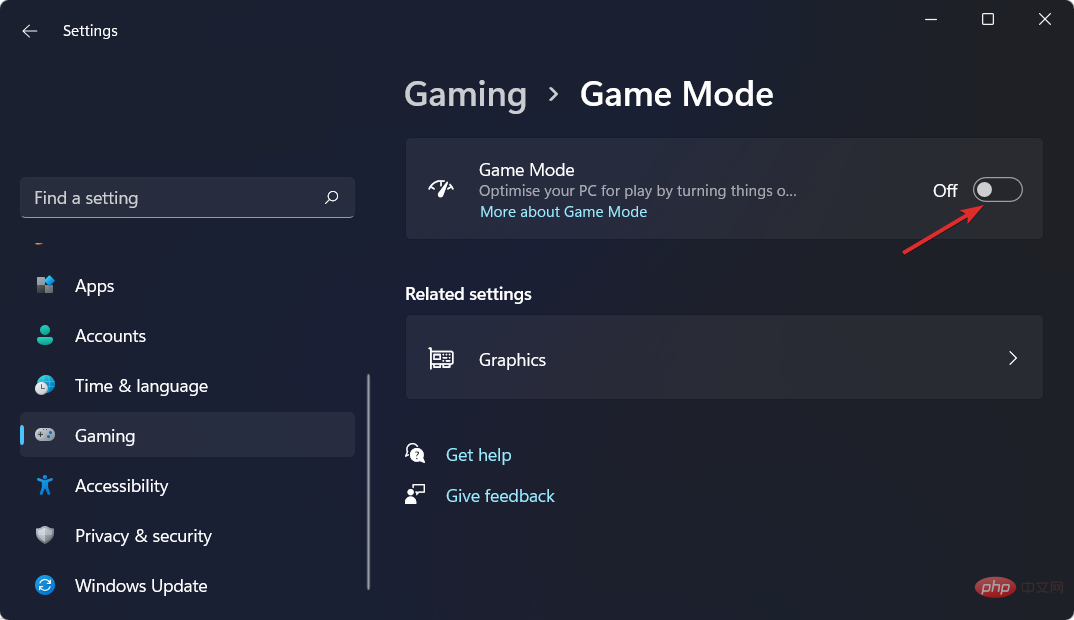
我们已经完成了几乎所有可以修复 Windows 11 中的 Windows 键不起作用错误的方法。
以上就是修复:Windows 键在 Windows 11 中不起作用的详细内容,更多请关注php中文网其它相关文章!

每个人都需要一台速度更快、更稳定的 PC。随着时间的推移,垃圾文件、旧注册表数据和不必要的后台进程会占用资源并降低性能。幸运的是,许多工具可以让 Windows 保持平稳运行。

Copyright 2014-2025 https://www.php.cn/ All Rights Reserved | php.cn | 湘ICP备2023035733号